Dell Powervault NX400 User Manual Page 1
Browse online or download User Manual for Computer hardware Dell Powervault NX400. Dell Powervault NX400 Manual del usuario
- Page / 45
- Table of contents
- BOOKMARKS




- Windows Storage Server 2012 1
- Guía del administrador 1
- Notas, precauciones y avisos 2
- Tabla de contenido 3
- Descripción general 7
- Características 9
- Documentación relacionada 11
- Herramientas del sistema 15
- Almacenamiento 15
- Carpetas de trabajo 16
- E/S de múltiples rutas (MPIO) 19
- Cómo utilizar el sistema NAS 25
- Recurso compartido NFS 26
- Asignación de identidad 26
- Creación de un nuevo volumen 38
- Administración de un volumen 39
- Extensión de un volumen 39
- Reducción de un volumen 39
- Eliminación de un volumen 40
- Desduplicación de datos 41
- Windows Server 42
- Formación de equipos NIC 44
Summary of Contents
Sistemas de Almacenamiento conectado a la red (NAS) Dell PowerVault que ejecutan Windows Storage Server 2012Guía del administrador
Herramientas de administración remota del servidor (RSAT)Administra las funciones y características de manera remota.Es compatible con el protocolo pa
Documentación relacionadaAVISO: Consulte la información reglamentaria y de seguridad suministrada con el sistema. La información sobre la garantía pue
Comentarios sobre la documentaciónSi tiene comentarios para este documento, escriba a [email protected]. Alternativamente, puede hacer c
2Configuración inicial del sistema NASLa configuración inicial de su sistema NAS incluye:• Cableado del sistema o de la solución utilizando iSCSI• Enc
• Crear o editar un grupo de servidores (para una ubicación geográfica o un propósito específicos).• Instalar o desinstalar funciones, servicios de fu
Acceso a la Administración de equiposPara acceder a las herramientas de Administración de equipos, la barra de menús Administrador del servidor, haga
Servicios y aplicacionesServicio de enrutamiento y acceso remotoLa tecnología combina tres servicios de redes en una función de servidor unificada, Di
9. Revise la ventana Resultados de la instalación para comprobar que la instalación se haya realizado correctamente.10. Haga clic en Cerrar para salir
Cómo agregar espacios de nombres en DFS para que se muestrenPara agregar nombres de espacios en DFS para que se muestren:1. En la barra de menús Admin
E/S de múltiples rutas (MPIO)E/S de múltiples rutas (MPIO) de Microsoft es un marco proporcionado por Microsoft, que permite a los proveedores de alma
Notas, precauciones y avisosNOTA: Una NOTA proporciona información importante que le ayuda a utilizar mejor su equipo.PRECAUCIÓN: Una PRECAUCIÓN indic
20
3Administración del sistema NASLas siguientes herramientas de administración ya se han instalado previamente en su sistema:• Dell OpenManage Server Ad
NOTA: Para conexiones seguras, se recomienda obtener un certificado para el servidor y utilizar conexiones HTTPS para conectar a Windows Storage Serve
Reinstalación del sistema operativo NASPRECAUCIÓN: Puede hacer una copia de seguridad de las unidades de disco internas en su sistema antes de reinsta
24
4Cómo utilizar el sistema NASCreación de un recurso compartido de Bloque de mensajes de servidorWindows Storage Server 2012 R2 introduce el protocolo
9. Haga clic en Cerrar para salir del asistente.Se puede acceder a la carpeta compartida SMB creada recientemente desde un cliente basado en Windows.M
Controladora de dominio Windows 2008 como Origen de asignación de identidadPara instalar y configurar Administración de identidades para UNIX:1. Vaya
8. Seleccione el grupo recién creado, compruebe la GID (asegúrese de que coincida con la GID de UNIX), modifique las propiedades de UNIX, agregue los
19. Abra Agrupar asignaciones → Crear asignaciones.20. Muestre en lista Grupos UNIX y Windows, asígnelos y agréguelos a la lista.21. Abra el archivo .
Tabla de contenido1 Descripción general...7Implementaci
3. En la ventana Seleccionar tipo de instalación, seleccione Instalación basada en características o en funciones para instalar todas las partes de fu
9. En la ventana Ubicaciones de archivo, escriba o vaya a las ubicaciones en las que desea almacenar los archivos asociados con AD LDS en los campos A
Establecimiento de un nombre de instancia predeterminado para las instancias AD LDSPara establecer un nombre de instancia predeterminado para instanci
7. En el cuadro de diálogo Agregar o quitar complementos, haga clic en Esquema de Active Directory.8. Haga clic en Agregar y, a continuación, haga cli
Conexión al nombre distintivo o al contexto de nomenclaturaPara conectarse al contexto de nomenclatura distintivo:1. En la barra de menús Administrado
5. Haga clic en el botón Más atributos para editar los atributos uidNumber, gidNumber y sAMAccountName de esta cuenta de usuario.NOTA: uidNumber y gid
Configuración del origen de asignaciónPara configurar el origen de asignación:1. Presione la tecla con el logotipo de Windows en el teclado.2. Escriba
Creación del recurso compartido NFSPara crear un recurso compartido NFS:1. En la ventana Administrador del servidor vaya a la función del servidor Ser
Creación de cuotas y filtros de archivos mediante el Administrador de recursos del servidor de archivosPueden crearse cuotas y filtros de archivos uti
Administración de un volumenLa Administración de discos se utiliza para administrar volúmenes y discos. Para acceder a la Administración de discos, ab
Reinstalación del sistema operativo NAS... 234 Cómo utilizar e
pero no dispone de discos adicionales, puede reducir el tamaño de la partición existente a partir del final del volumen para crear un nuevo espacio si
Opciones de conversión de discosCuando se agregan más de cuatro particiones a un disco básico, se le indicará que convierta el disco a dinámico o al e
PRECAUCIÓN: Hay un límite de 64 instantáneas por volumen. Cuando se llega a este límite o cuando se llega el límite del área de almacenamiento, se eli
4. Para acceder a la característica Copias de seguridad de Windows Server:– Abra el Administrador del servidor, haga clic en el menú Herramientas y se
DVD, otros soportes ópticos o soportes extraíblesSi guarda la copia de seguridad en soportes ópticos o extraíbles, solo puede recuperar volúmenes ente
Para configurar la formación de equipos NIC en un servidor:1. Desde el Administrador del servidor, seleccione Servidor local.Aparecen las propiedades
Selección de volúmenes para realizar copias de seguridad... 43Selección de una ubicación de
1Descripción generalWindows Storage Server 2012 R2 es una solución para servidores de archivos y almacenamiento avanzado que proporciona fiabilidad y
• Almacenamiento heterogéneo para admitir iniciadores iSCSI que no sean de Windows.• Convierte un sistema que ejecuta Windows Server en un dispositivo
Replicación DFSSincroniza las carpetas en múltiples servidores a través de conexiones Locales o de Red de área extensa (WAN).Administrador de recursos
More documents for Computer hardware Dell Powervault NX400
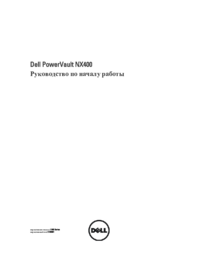
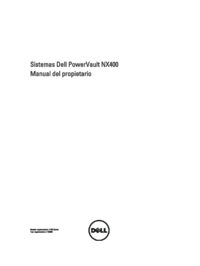

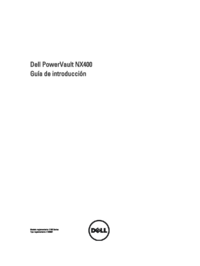

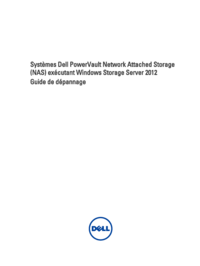













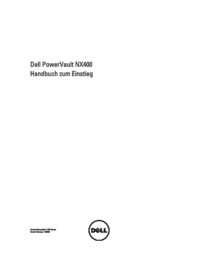



 (7 pages)
(7 pages)







Comments to this Manuals